Cách đăng xuất tài khoản Google trên thiết bị khác bằng vài bước
Cách đăng xuất tài khoản Google trên thiết bị khác giúp bảo vệ dữ liệu cá nhân, ngăn chặn truy cập trái phép. Tìm hiểu cách quản lý tài khoản một cách an toàn.
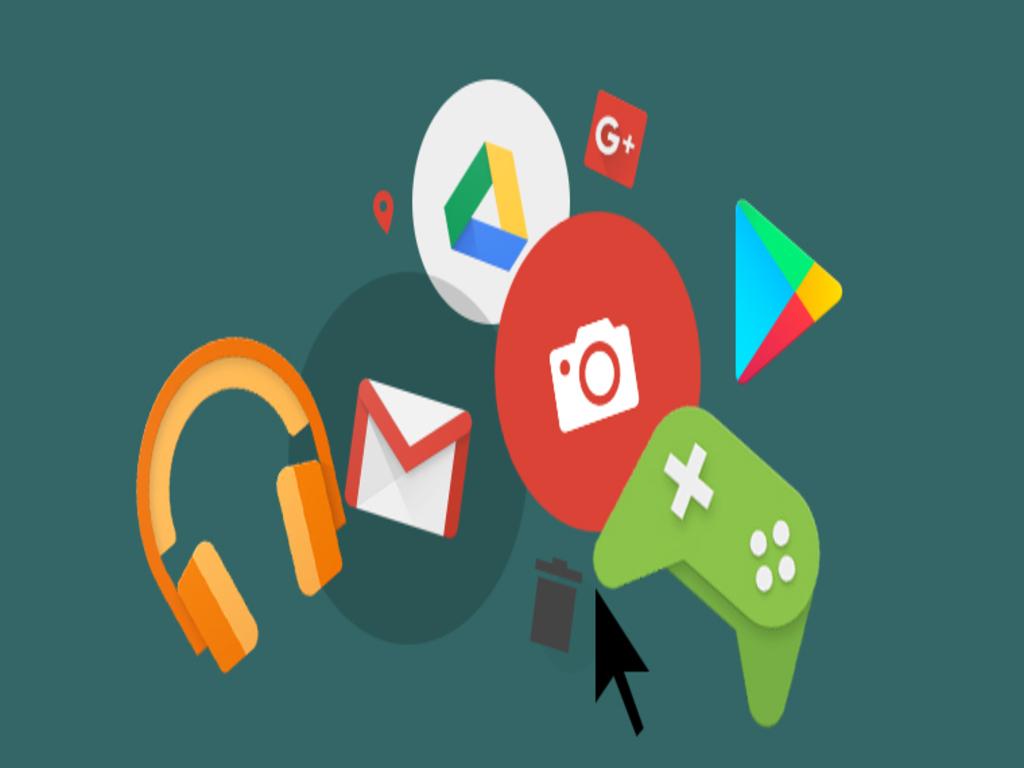
Cách đăng xuất tài khoản Google trên thiết bị khác là một bước quan trọng để bảo vệ thông tin cá nhân và ngăn chặn việc truy cập trái phép. Với số lượng thiết bị và tài khoản ngày càng tăng, việc quản lý và bảo mật trở nên cần thiết hơn bao giờ hết. Trong bài viết này, chúng ta sẽ tìm hiểu về cách đăng xuất tài khoản Google trên thiết bị khác, từ việc kiểm soát quyền truy cập đến các mẹo bảo mật tài khoản Google hiệu quả.
1. Khi nào cần đăng xuất tài khoản Google từ xa?
Cách đăng xuất tài khoản Google trên thiết bị khác là cần thiết trong nhiều trường hợp:
- Thiết bị bị mất hoặc bị đánh cắp: Khi thiết bị của bạn bị mất hoặc bị đánh cắp, việc đăng xuất tài khoản Google từ xa giúp ngăn chặn kẻ gian truy cập vào thông tin cá nhân của bạn.
- Thiết bị không còn sử dụng: Nếu bạn có nhiều thiết bị và không còn sử dụng một số thiết bị nào, việc đăng xuất tài khoản Google trên thiết bị đó giúp giảm nguy cơ bị hack và bảo vệ thông tin cá nhân.
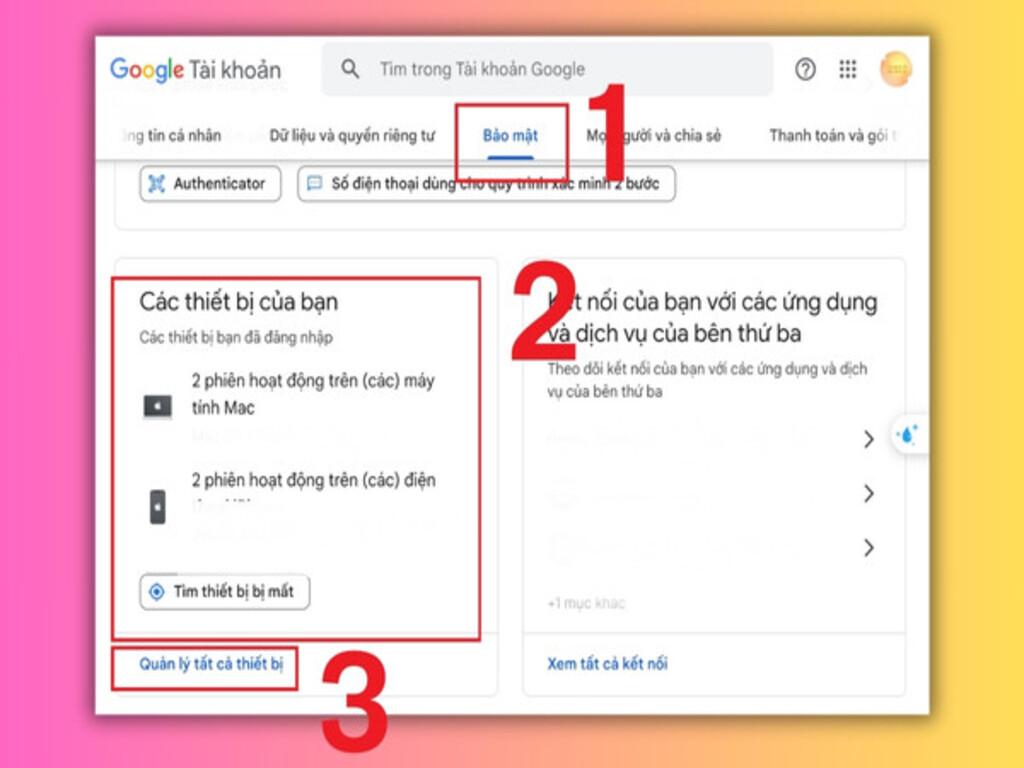
- Quá trình thay đổi quyền truy cập: Khi bạn thay đổi quyền truy cập hoặc chia sẻ tài khoản với người khác, việc đăng xuất tài khoản Google từ xa giúp đảm bảo quyền truy cập mới và ngăn chặn việc truy cập trái phép từ các thiết bị không còn sử dụng.
Việc đăng xuất tài khoản Google từ xa là một bước quan trọng để bảo vệ dữ liệu cá nhân và ngăn chặn việc truy cập trái phép. Hãy đảm bảo rằng bạn luôn kiểm soát và quản lý quyền truy cập của mình.
2. Truy cập vào quản lý tài khoản Google
Để truy cập vào quản lý tài khoản Google và thực hiện các thao tác quản lý, bạn cần thực hiện các bước sau:
Thao tác 1: Truy cập vào Google.com
- Mở trình duyệt web trên máy tính hoặc thiết bị di động.
- Đi đến trang chủ của Google: https://www.google.com.
- Nhấp vào nút "Đăng nhập" ở góc trên bên phải trang.
Thao tác 2: Đăng nhập tài khoản Google
- Nhập địa chỉ email của bạn vào ô đầu tiên.
- Nhập mật khẩu của bạn vào ô thứ hai.
- Nhấp vào nút "Đăng nhập" để tiếp tục.
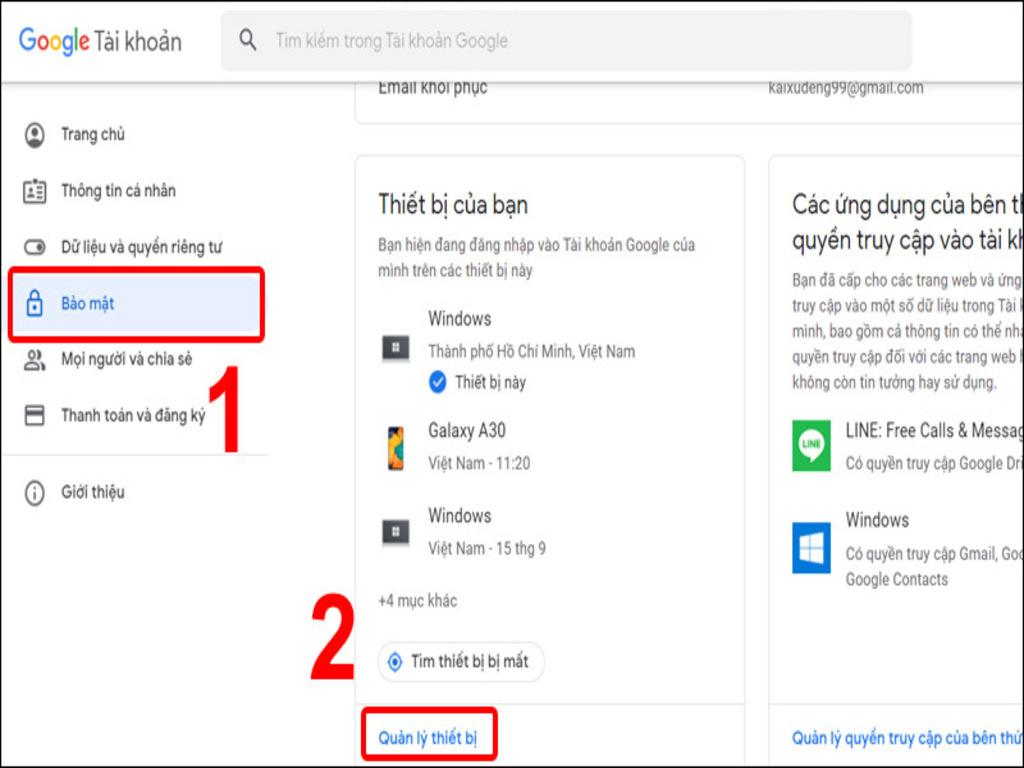
Thao tác 3: Truy cập vào Google Account
- Sau khi đăng nhập thành công, bạn sẽ được chuyển đến trang quản lý tài khoản Google.
- Nhấp vào ô vuông nhỏ ở góc trên bên phải trang (hoặc nút "Tài khoản" trên thiết bị di động).
- Chọn "Quản lý tài khoản" hoặc "Tài khoản của tôi" để tiếp tục.
Trên trang quản lý tài khoản Google, bạn có thể thực hiện các thao tác như:
- Kiểm soát quyền truy cập: Xem và quản lý quyền truy cập của thiết bị, người dùng và ứng dụng.
- Đăng xuất tài khoản Google từ xa: Đăng xuất tài khoản trên các thiết bị không còn sử dụng.
- Tùy chỉnh cài đặt bảo mật: Cập nhật cài đặt bảo mật, như kích hoạt xác minh 2 bước hoặc bật tính năng "Phát hiện và ngăn chặn truy cập không mong muốn".
3. Cách đăng xuất khỏi thiết bị không dùng nữa
Cách đăng xuất tài khoản Google trên thiết bị khác là một bước quan trọng để bảo vệ thông tin cá nhân và ngăn chặn việc truy cập trái phép từ các thiết bị không còn sử dụng. Dưới đây là các bước chi tiết để thực hiện việc này:
Bước 1: Đăng nhập vào tài khoản Google
- Mở trình duyệt web trên máy tính hoặc thiết bị di động.
- Đi đến trang chủ của Google: https://www.google.com.
- Nhấp vào nút "Đăng nhập" ở góc trên bên phải trang.
- Nhập địa chỉ email của bạn vào ô đầu tiên.
- Nhập mật khẩu của bạn vào ô thứ hai.
- Nhấp vào nút "Đăng nhập" để tiếp tục.
Bước 2: Truy cập vào Google Account
- Sau khi đăng nhập thành công, bạn sẽ được chuyển đến trang quản lý tài khoản Google.
- Nhấp vào ô vuông nhỏ ở góc trên bên phải trang (hoặc nút "Tài khoản" trên thiết bị di động).
- Chọn "Quản lý tài khoản" hoặc "Tài khoản của tôi" để tiếp tục.
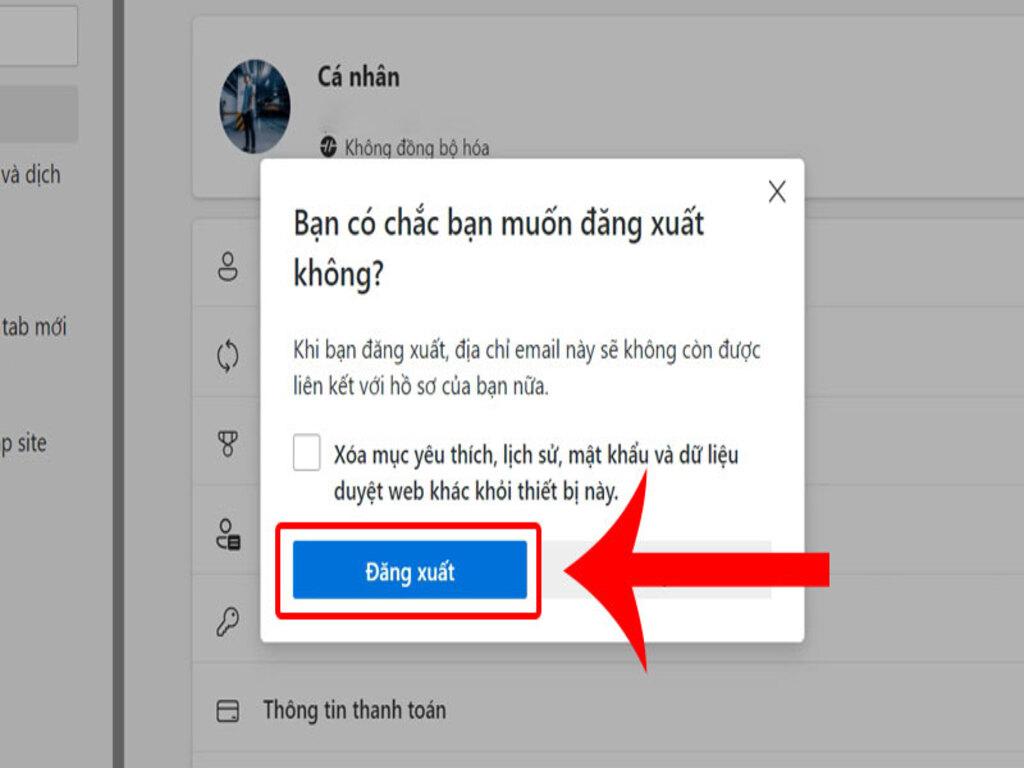
Bước 3: Xác định thiết bị không còn sử dụng
- Trên trang quản lý tài khoản Google, bạn sẽ thấy danh sách các thiết bị đang sử dụng tài khoản của mình.
- Tìm kiếm thiết bị mà bạn muốn đăng xuất tài khoản Google.
- Nhấp vào thiết bị đó để tiếp tục.
Bước 4: Đăng xuất tài khoản Google từ xa
- Trên trang thiết bị, nhấp vào ô vuông nhỏ ở góc trên bên phải trang.
- Chọn "Đăng xuất khỏi tất cả thiết bị" hoặc "Đăng xuất khỏi thiết bị này" để đăng xuất tài khoản Google từ xa.
- Xác nhận rằng bạn muốn đăng xuất tài khoản Google từ xa trên thiết bị đó.
Việc đăng xuất tài khoản Google từ xa giúp bạn bảo vệ thông tin cá nhân và ngăn chặn việc truy cập trái phép từ các thiết bị không còn sử dụng.
4. Bảo vệ tài khoản bằng xác minh 2 bước
Một trong những cách hiệu quả nhất để bảo vệ tài khoản Google khỏi các truy cập trái phép chính là xác minh 2 bước. Đây là lớp bảo mật bổ sung giúp ngăn người lạ đăng nhập, ngay cả khi họ có được mật khẩu của bạn.
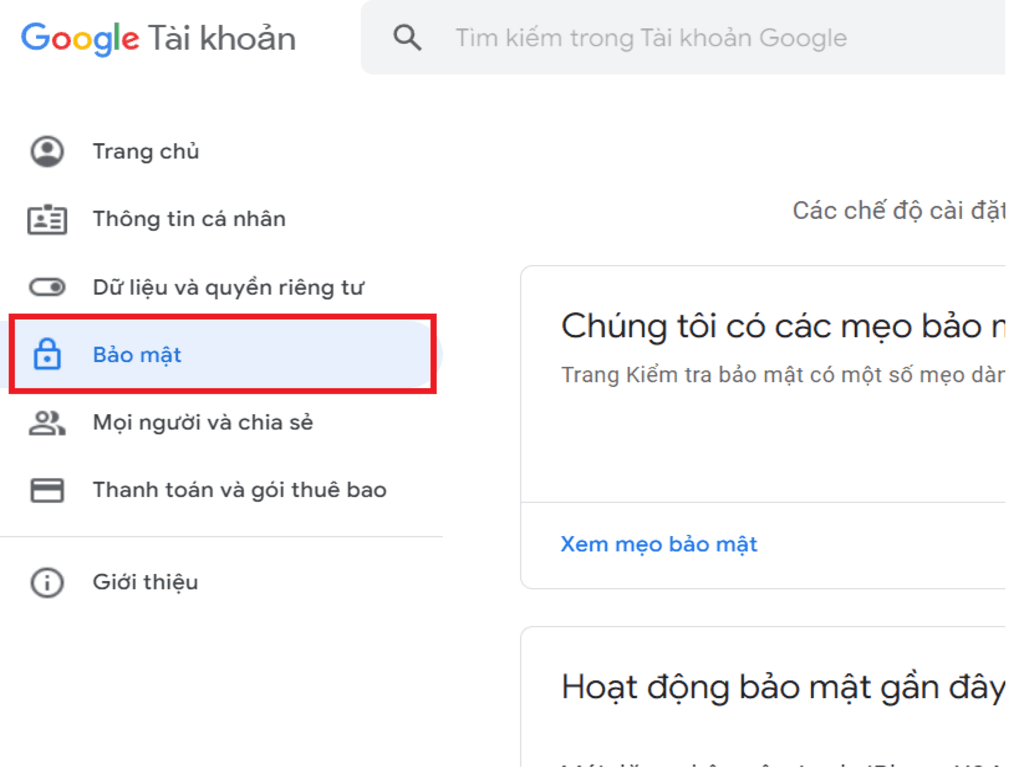
Khi bật xác minh 2 bước, sau khi nhập đúng mật khẩu, bạn sẽ cần xác nhận qua một mã gửi về điện thoại hoặc ứng dụng Google Authenticator. Ngoài ra, bạn cũng có thể sử dụng khóa bảo mật vật lý hoặc thông báo từ thiết bị đáng tin cậy để xác nhận đăng nhập.
Trong trường hợp phát hiện có thiết bị lạ truy cập tài khoản, bạn có thể ngay lập tức đăng xuất tài khoản Google trên thiết bị khác để ngăn chặn rủi ro. Xác minh 2 bước không chỉ tăng cường bảo mật mà còn giúp bạn chủ động kiểm soát tài khoản mọi lúc, mọi nơi.
5. Mẹo bảo mật tài khoản Google hiệu quả
Ngoài xác minh 2 bước, dưới đây là một số mẹo giúp bạn nâng cao bảo mật tài khoản Google:
- Thường xuyên kiểm tra thiết bị đã đăng nhập: Truy cập mục "Bảo mật" trong cài đặt Google để kiểm tra danh sách thiết bị đang đăng nhập. Nếu thấy thiết bị lạ, bạn có thể sử dụng cách đăng xuất tài khoản Google trên thiết bị khác ngay tại đây.
- Đặt mật khẩu mạnh: Mật khẩu nên có ít nhất 12 ký tự, bao gồm chữ hoa, chữ thường, số và ký tự đặc biệt. Không sử dụng thông tin dễ đoán như ngày sinh hoặc tên cá nhân.
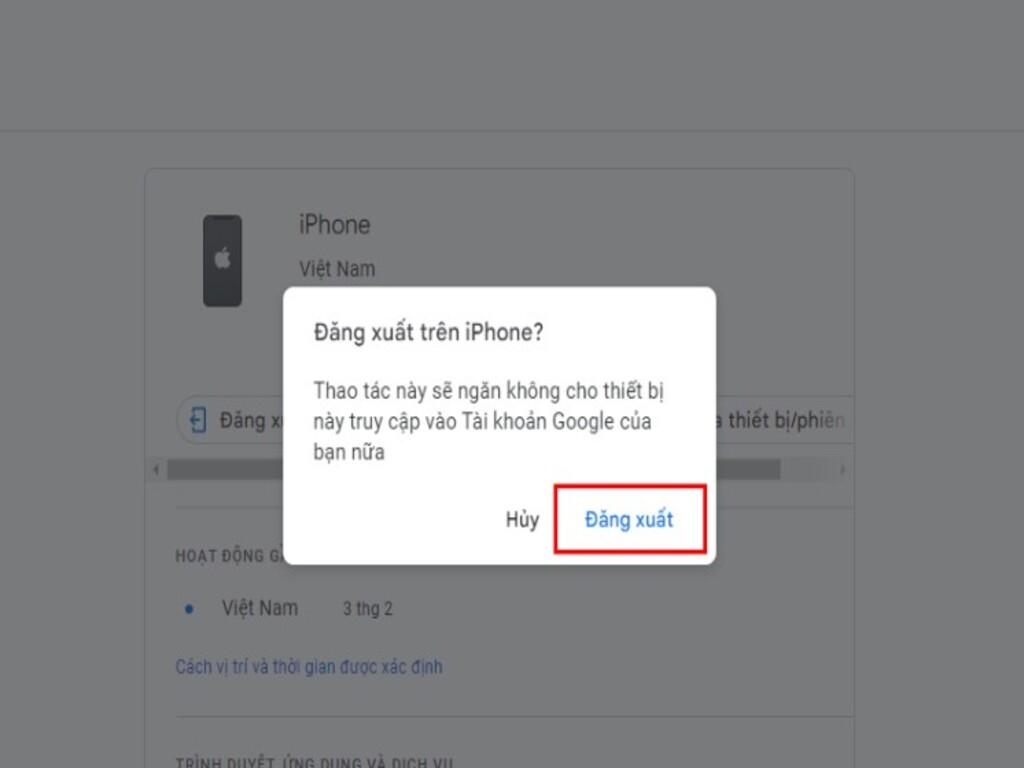
- Không chia sẻ mã xác thực: Khi sử dụng xác minh 2 bước, tuyệt đối không chia sẻ mã gửi về điện thoại cho người khác, ngay cả khi họ tự xưng là nhân viên hỗ trợ Google.
- Sử dụng trình quản lý mật khẩu của Google: Giúp lưu và tạo mật khẩu mạnh, đồng thời cảnh báo nếu phát hiện mật khẩu bị rò rỉ.
Những mẹo trên sẽ giúp tài khoản của bạn luôn trong trạng thái an toàn và kiểm soát được quyền truy cập.
6. Kết luận chủ động quản lý giúp an toàn dữ liệu cá nhân
Hiểu rõ cách đăng xuất tài khoản Google trên thiết bị khác và áp dụng các biện pháp bảo mật như xác minh 2 bước sẽ giúp bạn yên tâm hơn khi sử dụng dịch vụ của Google. Trong thời đại công nghệ số, dữ liệu cá nhân chính là tài sản quý giá. Do đó, chủ động kiểm tra thiết bị đã đăng nhập, đổi mật khẩu định kỳ và thiết lập các lớp bảo mật là điều cần thiết.
Chỉ với vài thao tác đơn giản, bạn có thể bảo vệ thông tin quan trọng, tránh những rủi ro không mong muốn và sử dụng tài khoản Google một cách an toàn, hiệu quả hơn mỗi ngày.
